
Hard Drive Data Recovery 17破解版
版本:v17.6 大小:26.2MB
类别:系统相关 时间:2023-09-01
立即下载
版本:v17.6 大小:26.2MB
类别:系统相关 时间:2023-09-01
立即下载Hard Drive Data Recovery 17是一款超级好用的硬盘数据恢复工具,可以帮助你恢复所有因为硬盘误删、系统崩溃等原因所导致的丢失数据,遇到文件丢失再也不用着急了,轻而易举就能帮你找回来。该软件有着很直观简洁的用户界面,比较可视化,操作也简单,即使你没有任何的经验也能很快上手操作,当然对于新手这里还有初步的向导,总之你能够很快上手,该软件可以从硬盘恢复任何损坏的数据,你只需要在电脑系统中启动该应用,它将会自动扫描整个磁盘并且在页面中列出所有损坏的文件和文件夹,你可以任意选择你需要恢复的文件,选择一键恢复,即使是损坏的磁盘也不用担心哦!我们都知道删除文件是个很简单的事情,但是一旦将重要文件删除掉了的话,那就麻烦了,此时用户需要一种可信的方式来从硬盘恢复永久删除的数据,而今日小编带来的这款应用就是你极好的选择,它支持从硬盘恢复和保存永久删除的文件和文件夹,支持的文件类型非常多,不管是文档、视频、音乐、图片还是程序,都能轻松恢复,解决你的烦恼,快来下载试试看吧!
PS:本站为你们提供的是“Hard Drive Data Recovery 17破解版”,安装包内置破解补丁,将其复制到安装目录下即可轻松激活应用,具体教程可以参考下文。
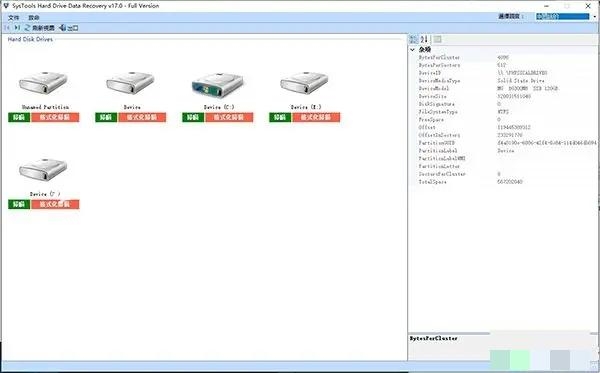
1、在本站下载好数据包后进行解压得到安装程序“Setup.exe”,鼠标双击运行进入安装向导,点击“next”进入下一步
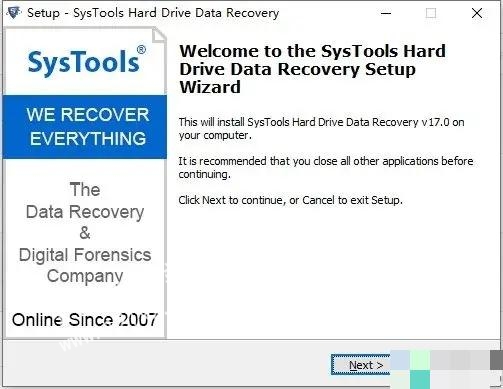
2、进入安装向导选择第一项“I accept the agreement”(我接受许可协议的条款),再点击“next”进入下一步
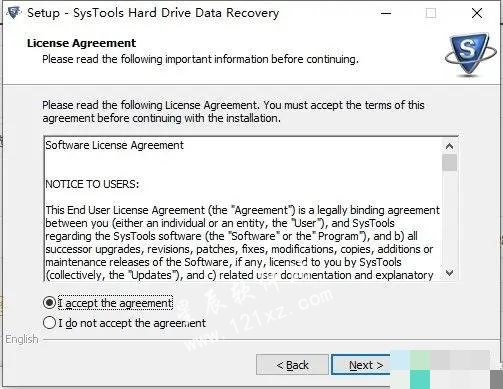
3、选择安装位置,默认路径为“C:Program FilesSysTools Hard Drive Data Recovery”,建议最好不要安装到系统盘(C盘)
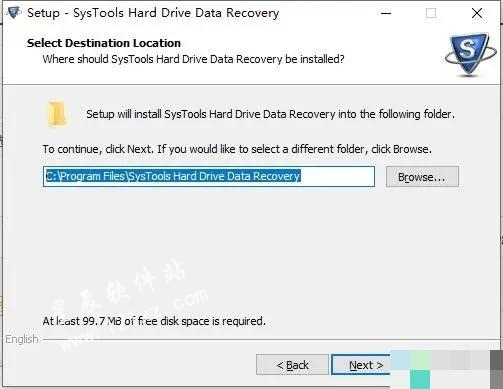
4、勾选“create a dessktop icon”(创建一个桌面图标)
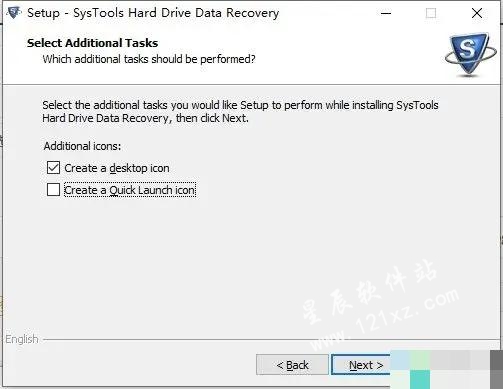
5、软件安装需要一些时间请耐心等待即可
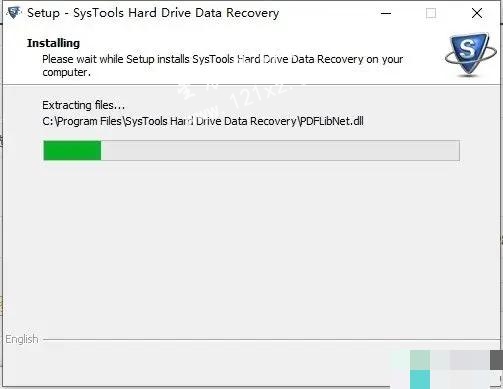
6、当安装结束后先不要运行软件,点击“finish”退出安装向导
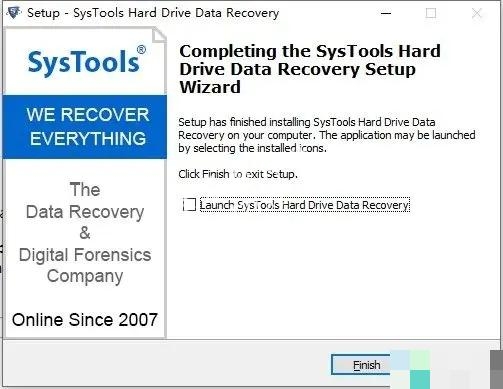
7、如果程序已经运行就将其关闭,回到你的电脑桌面鼠标右键点击软件的快捷方式选择“属性”-“打开文件所在的文件”
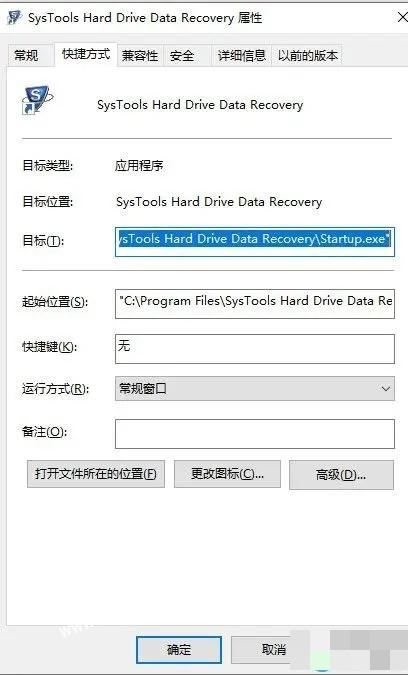
8、回到刚才下载的数据包中将“fix”文件夹中的破解文件复制到上一步打开的软件安装目录中
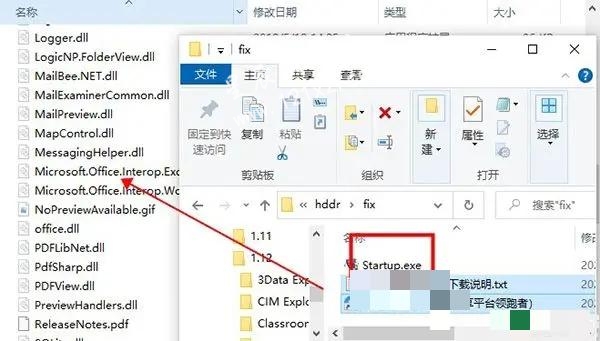
9、在跳出的窗口中点击第一项“替换目标中的文件”
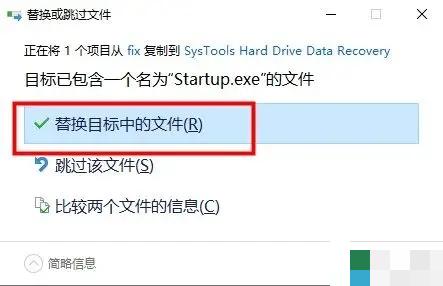
10、最后运行软件即可开始免费使用咯,破解完成!
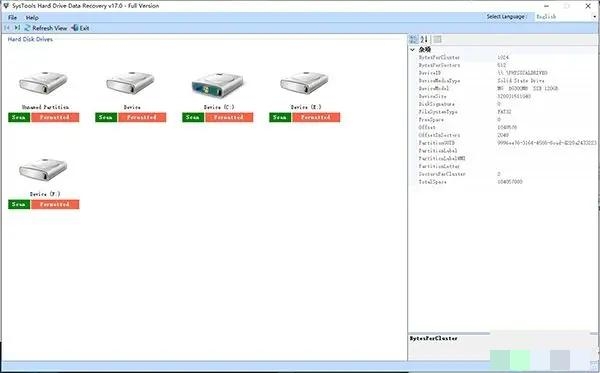
一、从硬盘恢复损坏的数据
1、足以从硬盘恢复损坏的文件。您需要在系统上启动此专业硬盘恢复软件。之后,该工具将扫描整个硬盘并在软件面板中列出所有损坏的文件和文件夹。
2、恢复损坏的图像
3、文档损坏
4、恢复损坏的文件夹
5、从损坏的HDD中检索文件
6、从计算机中检索损坏的文件
7、检索病毒感染的文件
8、从损坏的笔记本电脑HDD恢复文件
9、从硬盘还原所有媒体文件
10、从损坏的硬盘恢复视频
二、从硬盘恢复已删除的数据
1、数据删除是最烦人的问题之一。它可以有意或无意地完成。但实际上重要文件不见了。在这种情况下,用户需要一种可信的方式来从硬盘恢复永久删除的数据。因此,为了简化恢复过程,SysTools开发了一个硬盘恢复向导。哪个支持恢复shift +从硬盘删除文件。
2、从硬盘驱动器中恢复永久删除的数据
3、从NTFS和FAT文件系统还原已删除的文件
4、从笔记本电脑,计算机中恢复永久删除的文件
5、清空回收站后恢复已删除的文件
6、从外部硬盘检索已删除的数据
7、永久删除的数据在输出中以红色突出显示
三、格式化硬盘驱动器后恢复文件
您需要格式化磁盘才能使用它是用户面临的常见错误。一旦发生此错误,用户无法在格式化之前打开硬盘。我们也知道格式化硬盘后将擦除数据。因此,如果您的文件由于格式化而从硬盘中删除。然后使用此硬盘驱动器文件恢复工具,并在格式化硬盘后轻松恢复已删除的文件。执行以下步骤:
1、在您的计算机上下载并安装该软件
2、选择硬盘分区,然后点击格式化扫描
3、现在该工具将扫描所选分区,让它完成100%
4、此处软件将在预览面板中列出所有恢复的文件
5、保存格式化硬盘中的所有恢复文件
四、从计算机/笔记本电脑中检索丢失的数据
1、台式电脑和笔记本电脑是个人和专业用户最常用的电子设备。将所有重要文件和文件夹存储在其中是安全的。但是,如果数据从计算机中丢失怎么办?最好的解决方案,试试这款电脑数据恢复软件。它提供安全可靠的笔记本电脑丢失文件恢复。
2、从笔记本电脑中恢复永久删除的数据
3、格式化计算机后检索丢失的文件
4、从计算机硬盘还原损坏的文件
5、支持从笔记本电脑中检索丢失的文件并保存
1、从硬盘恢复和保存永久删除的文件和文件夹
2、支持格式化和损坏的FAT,exFAT和NTFS文件系统数据恢复
3、从计算机的任何内部/外部硬盘驱动器恢复数据
4、恢复照片,视频,音乐,文档和其他多媒体文件
5、刷新选项以检测连接的外部存储设备
6、支持内部和外部硬盘驱动器的RAW数据恢复
7、Hard Drive Data Recovery 17支持从台式PC,计算机和笔记本电脑中恢复丢失的数据
8、从GPT和MBR硬盘分区中恢复丢失的数据
9、以NTFS或FAT格式格式化硬盘驱动器后恢复已删除
10、从IDE,EIDE和SATA设备快速恢复数据
11、恢复的永久删除数据以红色突出显示
12、硬盘恢复软件兼容所有Windows版本
1、完整的硬盘数据恢复
您可以从任何Windows系统硬盘恢复重要的照片,视频,音乐文件,文档,数据文件和其他多媒体类型的文件; 保持原始格式和细节完整。它还有助于原始文件恢复,它有助于从格式化驱动器恢复原始数据文件,如:ZIP,JPEG,GIF,PDF,MPEG LAYER – III,PNG,DOCX,PPTX,XLSX,WAV,AVI,BMP等。
2、支持FAT和NTFS恢复
可以从FAT和NTFS类型的文件格式恢复数据。硬盘数据恢复工具支持所有版本的FAT和NTFS文件系统; 其中包括FAT 16,FAT 32位,v1.0(Windows NT 3.1),v1.1(NT 3.5),v1.2(3.51),v3.0(2000)和v3.1(XP)。因此从ntfs和fat格式化硬盘恢复丢失的数据变得非常容易。
3、格式化磁盘驱动器恢复
此硬盘驱动器数据恢复软件可以从无限大小的格式化或重新格式化的硬盘驱动器(c:/ d:/ e:/ f:/ k:等)中恢复项目。硬盘恢复向导可以自动检测所有可用的分区; 一旦在计算机上启动该软件。
4、从HDD恢复永久删除的数据
如果您使用硬盘中的Shift + delete键永久删除了数据。然后,您可以使用硬盘数据恢复软件专业地从各自的NTFS和胖硬盘文件格式快速恢复数据。
5、内部和外部硬盘恢复
硬盘数据恢复软件可以恢复系统硬盘驱动器损坏或丢失的数据,以及IDE,SATA,SCSI,USB硬盘,存储卡,USB闪存驱动器,iPod等外部硬盘驱动器。请尝试使用此专业软件进行完全恢复。
6、选择位置以保存恢复的数据
完成恢复后,您可以在任何所需位置恢复并保存恢复的数据。此外,您可以从硬盘恢复向导面板本身创建一个新文件夹,并根据您的方便将数据保存在其中。
7、RAW文件系统数据恢复
如果您的文件系统显示为RAW,或者您无法访问任何驱动器并收到如下警告:“磁盘未格式化。您要立即格式化吗?” 然后可能; 你的硬盘已损坏。现在,您可以使用硬盘驱动器数据恢复工具恢复原始分区,而不是格式化特定硬盘驱动器并完全丢失数据。
8、恢复正常和转移删除的数据
硬盘数据恢复向导从驱动器的每个文件夹中提取正常文件和永久删除的文件。它列出了在其主文件夹中带有红色的恢复的移位删除文件。但是,恢复的正常删除文件会累积在一个文件夹中,然后列在预览区域中。
9、维护磁盘文件夹结构
从内部和外部硬盘恢复数据后,软件将保留原始磁盘文件夹结构。该工具可确保从专业的系统硬盘驱动器中存在的每个文件夹中恢复完整数据; 没有任何损失和文件和其他项目的原始格式的更改。
10、损坏的MBR,MFT或FAT恢复
MFT或MBR文件中的损坏可能导致硬盘故障或完全丢失数据; 因为这两个文件都提供了有关存储在NTFS或FAT文件系统中的每个文件的最特殊信息。在这种情况下,硬盘数据恢复工具可用于恢复由于MFT,MBR或FAT损坏而丢失的数据。
11、自动检测具有属性的驱动器
足够智能,可以自动检测和预览任何机器上的所有驱动器,其完整属性包括:型号,磁盘编号,总大小和可用大小。
12、快速扫描和预览恢复的数据
为了从硬盘恢复数据,软件执行存储设备的快速扫描,并生成具有以下属性的恢复数据的预览:文件名,大小,类型,创建日期,修改日期。
13、在恢复的数据中搜索文件
您可以使用硬盘恢复工具的智能搜索功能搜索恢复数据中的任何特定文件或项目。应用日期过滤器以按文件创建日期或上次修改日期优化搜索。
14、按属性对硬盘驱动器项目排序
在软件面板中预览恢复的项目时,硬盘恢复向导允许您按其属性对数据进行排序。您可以通过名称,大小,类型,创建日期和修改日期,按升序或降序轻松排列数据。
15、恢复选择性文件/文件夹
硬盘数据恢复软件允许您从恢复的数据中提取和保存选定的文件夹。您可以检查要导出的文件夹,然后继续保存。该软件提供多种功能,可帮助用户从硬盘执行专业恢复。
16、从计算机中恢复已删除的数据
您使用任何台式PC或笔记本电脑并不重要。如果数据从计算机中丢失,并且您正在寻找从计算机恢复已删除文件的解决方案。那你应该试试这台电脑数据恢复软件。因为它支持从任何品牌的电脑,PC,笔记本电脑恢复丢失的文件。您只需在Windows安装的计算机上下载并安装此工具,并按照几个步骤进行恢复。
1、我可以在Windows 10计算机上使用HDD恢复软件吗?
是的,硬盘恢复软件与所有版本的Microsoft Windows操作系统兼容。
2、恢复硬盘数据需要多长时间?
“我有一个600 GB的外置硬盘,它以某种方式损坏了。SysTools硬盘数据恢复软件需要多长时间才能从损坏的硬盘中恢复数据?“
软件的恢复时间完全取决于所涉及的数据大小。除此之外,腐败程度也是决定恢复数据所花费时间的一个因素,与最小损坏的数据相比,将花费更多时间来扫描和恢复高度损坏的数据。
3、是否可以将恢复的数据保存在我的系统中?
是的,可以使用此专业硬盘恢复软件在系统上的所需位置提取并保存恢复的数据。
4、我可以使用此工具恢复的最大数据大小是多少?
不,该软件不会对数据恢复的大小施加限制。您可以使用SysTools硬盘数据恢复软件恢复高达Tera字节大小的数据。
5、使用此专业软件可以恢复哪些类型的文件?
借助此NTFS数据恢复工具,您可以恢复系统上可用的任何类型的文件,包括媒体文件,文档,DLL文件,甚至数据库。
在NTFS文件系统中格式化硬盘驱动器后,是否可以恢复媒体文件。
是的,您可以,因为SysTools硬盘数据恢复软件能够从格式化的硬盘中检索文件。因此,选择分区后选择格式化扫描选项,工具将检索所有中间文件。如JPG / JPEG,TIFF / TIF,PNG,BMP,GIF,PSD,CRW,CR2,NEF,ORF,RAF,SR2,MRW,DCR,WMF,DNG,ERF,RAW,SWF,SVG等。
6、该软件是否能够从NTFS和FAT格式的硬盘驱动器中检索丢失的数据?
“我不小心在NTFS文件系统中格式化了我的外部硬盘,丢失了一些重要文件。这个向导对我有用吗?“
是的,Hard Drive Data Recovery 17并轻松地从FAT和NTFS格式的硬盘恢复丢失的数据。

开心大厨破解版81.6Mv10.0
下载
台湾UU聊天室破解版16.3MBv0.0.53
下载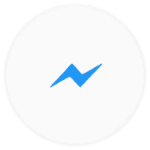
云搜索app1.72MBv1.0.2
下载
将爱直播破解版37.27MBv1.22.781
下载
绿箭影视纯净版18.59 MBv4.3.0
下载
青草直播免费版27.43 MBv1.1.86
下载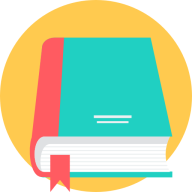
休尚小说老版16.6MBv1.4.0
下载
全能计算器去广告破解版10.2MBv2.1.4
下载
亚瑟视频app破解版96.45 MBv13.4.20
下载
南国度假岛物语汉化版35.57MBv1.2.2
下载
风云拳击物语中文破解版39.47MBv1.1.4
下载
言情控小说免费版17.94 MBv5.38.01
下载
奥特曼之格斗超人MOD菜单版507.4MBv3.0.0
下载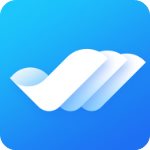
浪浪直播app最新版本121MBv1.6.1
下载
7723游戏盒破解版23.4MBv3.9.9
下载